목차
휴대전화 자동 입력 언어 학습 기능 삭제
핸드폰에서 문자를 보내다 보면 한 글자만 적어도 내가 이전에 적었었던 글자가
자동으로 추천해 주는 기능이 보입니다.
길게 다 적기 귀찮을 때는 유용하게 쓰일 수 있는 기능이지만
다른 사람에게 보이기 싫은 문구가 자동 추천으로 뜨거나
혹은 잘못된 오타까지도 자동 입력 문구로 추천이 되면 불편할 수 있습니다.
이럴 때 이 기능을 초기화하거나 아예 끌 수도 있다는 사실 알고 계신가요?
어떻게 하면 설정 가능한지 같이 살펴볼까요?

핸드폰 자동 입력 추천 문구 삭제 및 초기화 방법
우선 휴대전화를 켜서 톱니바퀴 모양의 아이콘을 눌러주세요.
[설정] 메뉴라고도 하는데요.
핸드폰에 누구나 기본적으로 있는 기능이기 때문에 찾아보기 쉬우실 거예요.
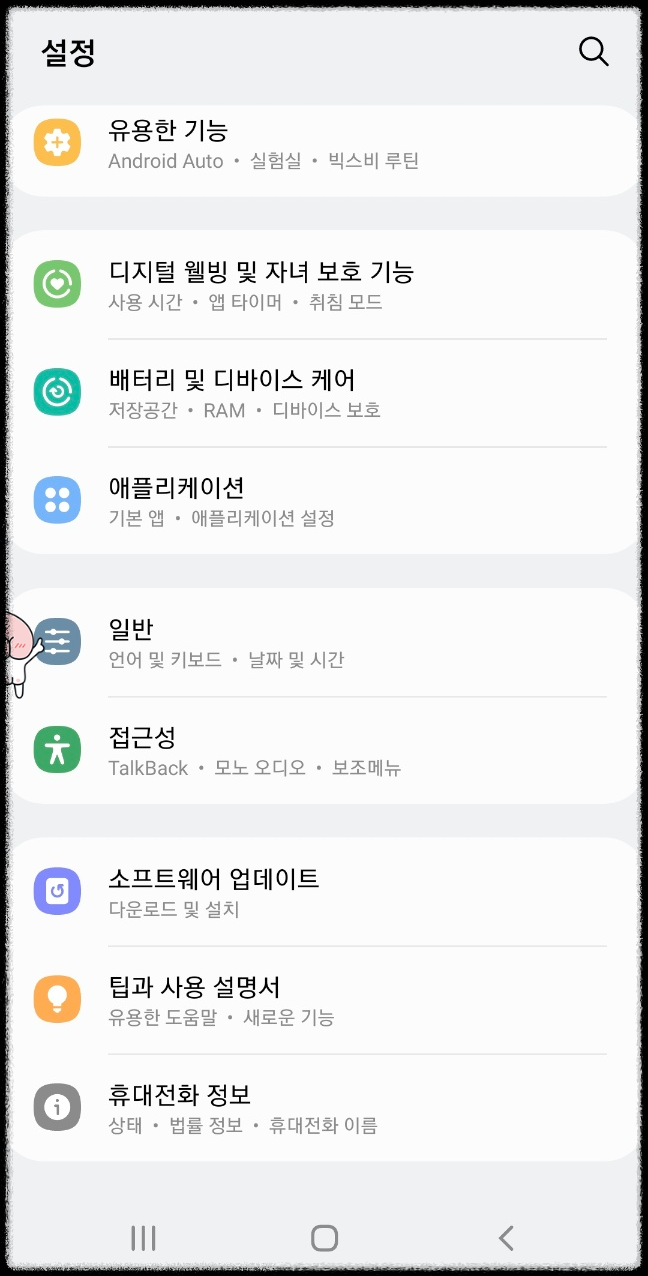
톱니바퀴 아이콘 모양의 [설정] 메뉴에 들어가시면 [일반]이라는 버튼이 보이실 겁니다.
해당 버튼을 눌러서 들어가 주세요.
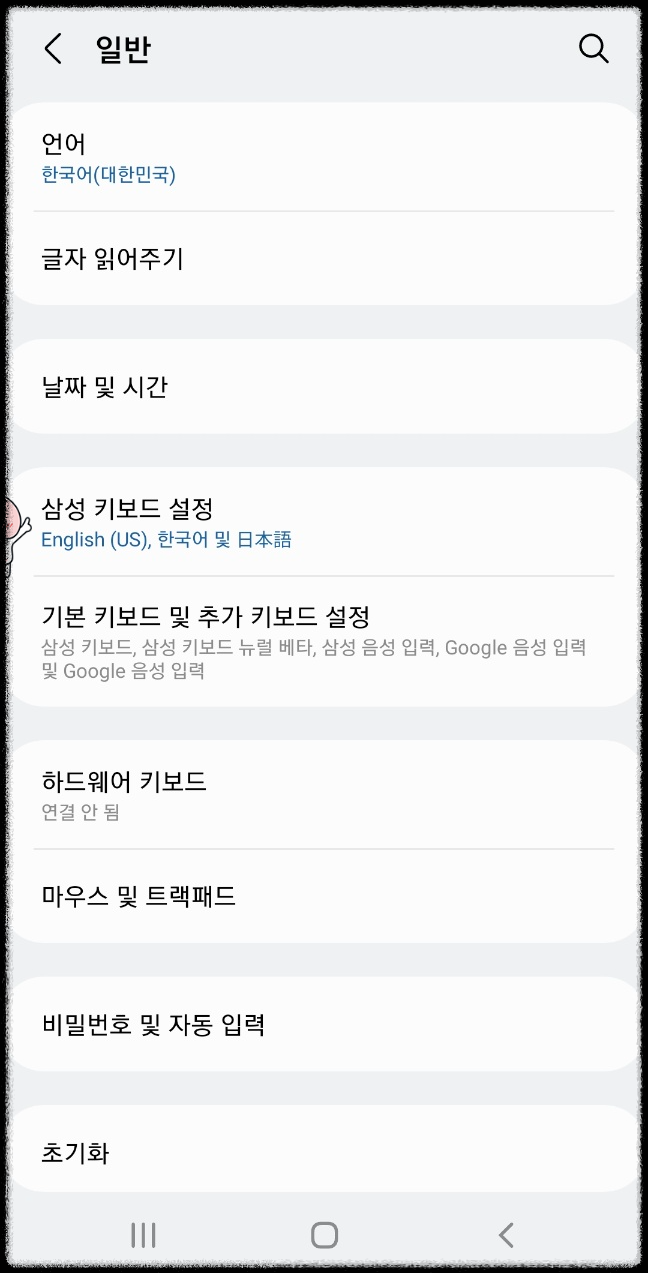
[일반] 메뉴로 들어가면 [삼성 키보드 설정]이 보이실 겁니다.
해당 버튼을 눌러주세요.
키보드 설정 메뉴로 들어가면 아래와 같은 버튼들이 보이실 텐데요.
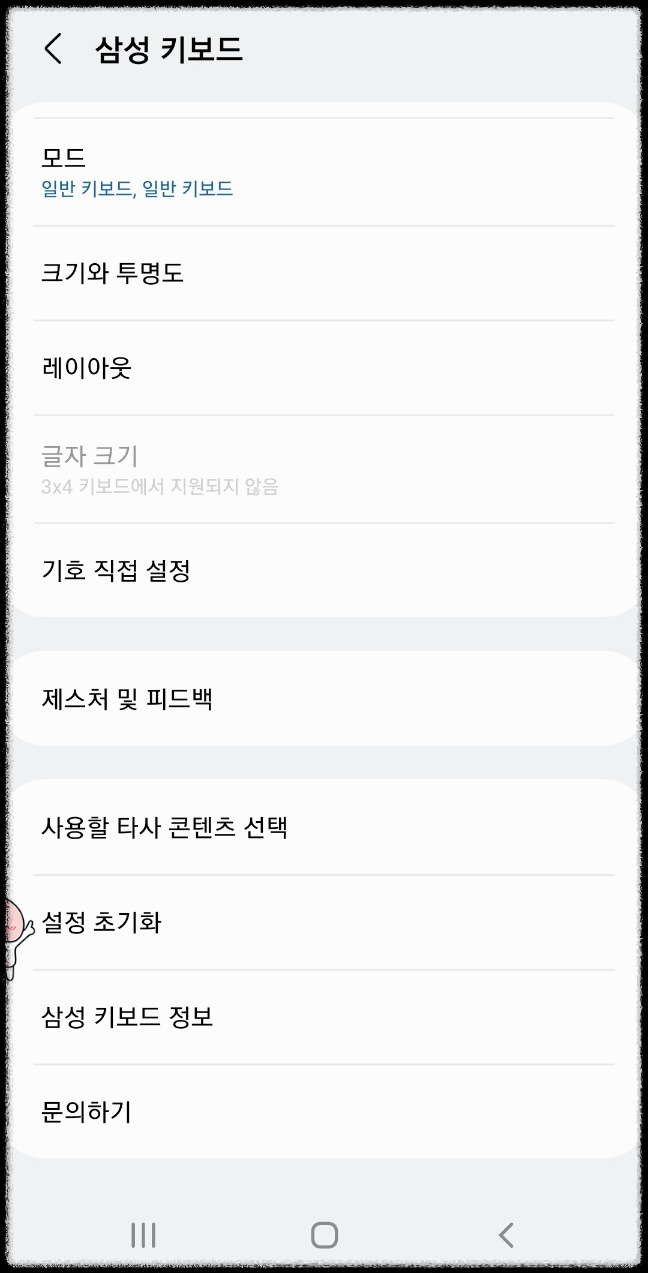
[설정 초기화] 버튼이 보이시죠?
해당 버튼을 눌러주세요.
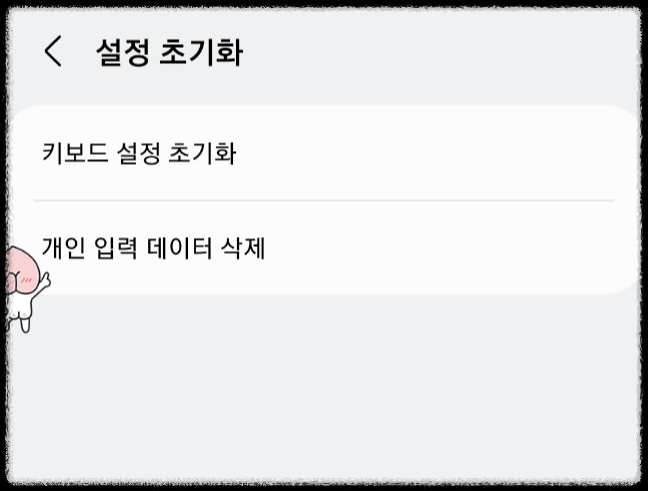
[설정 초기화 메뉴]로 들어가면 위와 같이 두 가지 버튼이 보이실 겁니다.
[개인 입력 데이터 삭제] 버튼을 눌러주세요.
키보드 자체를 아예 설정을 초기화해 버리고 싶으신 분들은 [키보드 설정 초기화]로 진행하셔도 됩니다.
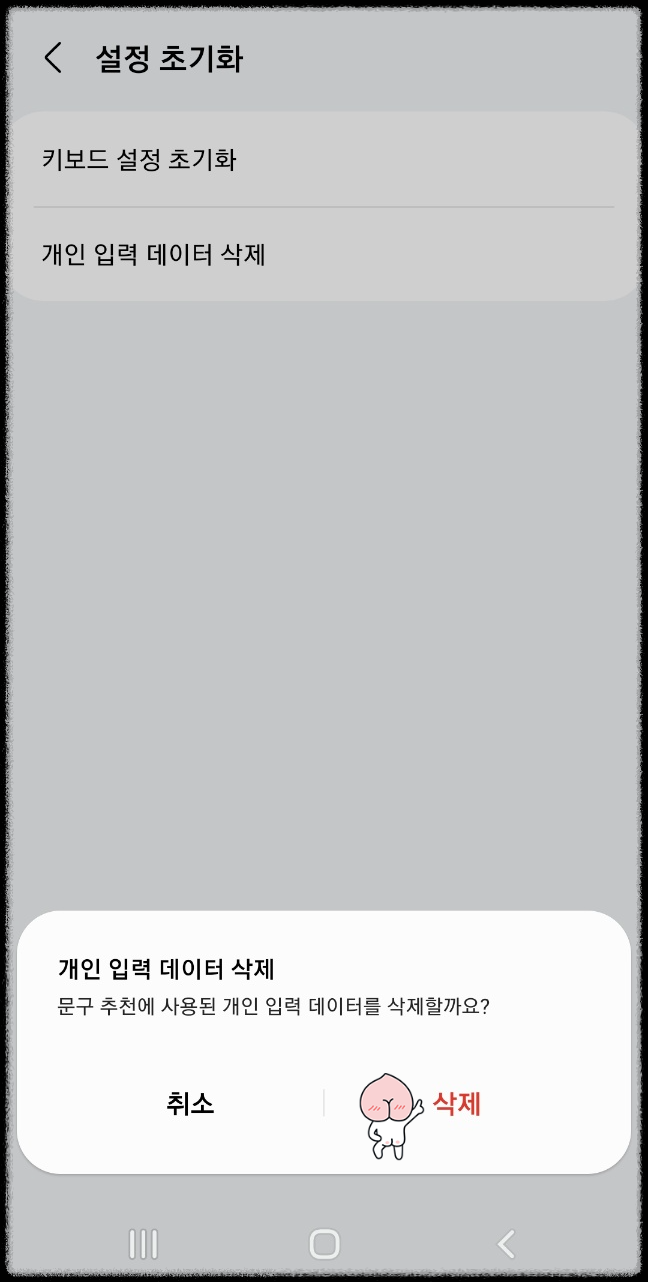
버튼을 누르면 [문구 추천에 사용된 개인 입력 데이터를 삭제할까요?]라는
팝업창이 뜹니다.
그러면 [삭제] 버튼을 눌러주시면 됩니다.
삭제가 진행된 후 다 완료되면 아래와 같이 [개인 데이터를 삭제했어요.]라는 문구가 뜹니다.
그러면 삭제 절차가 다 완료된 겁니다.
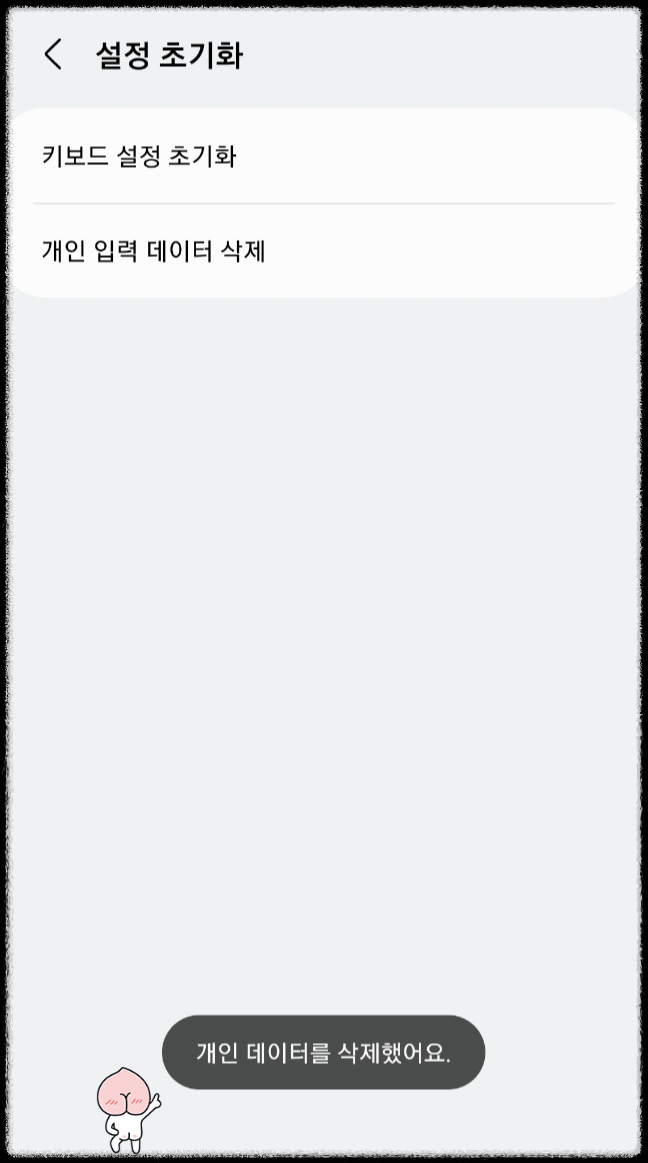
휴대전화 자동 추천 문구 기능 끄는 방법 (자동 추천 문구 삭제)
그러면 이 기능을 아예 사용하고 싶지 않으신 분들은 어떻게 하면 될까요?
추천 문구 기능 자체를 아예 원하지 않으시는 분들은 그 기능을 꺼주시면 됩니다.
다시 [설정] 메뉴에서 [삼성 키보드] 버튼 설정 쪽으로 가 볼게요.
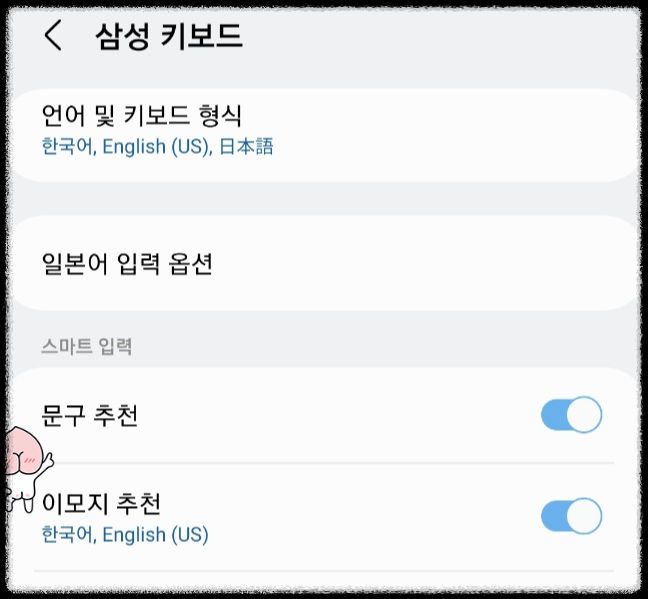
그러면 [문구 추천]이라는 버튼이 활성화돼 있는 게 보이실 겁니다.
활성화된 파란색 단추를 다시 눌러서 회색으로 변경해서 활성화가 꺼지게 해 주시면 됩니다.
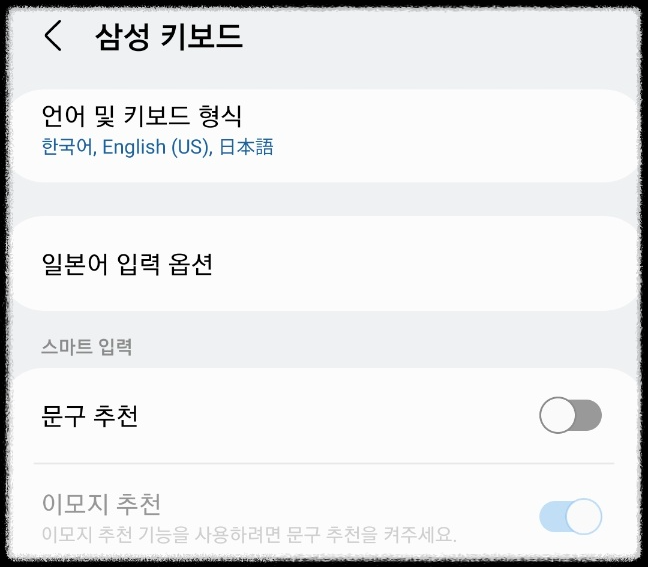
이렇게 색깔이 회색으로 변하면 활성화 버튼이 비활성화로 잘 변경된 거라고 보시면 됩니다.
평소에는 아래와 같이 글자를 입력하면 자동 추천 문구가 뜨는 기능이었는데요.
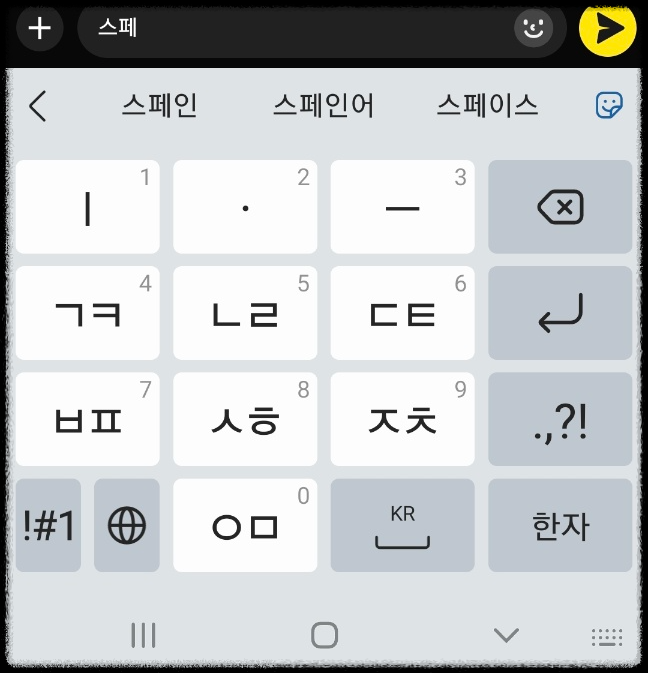
그런데 이 채팅 문자 문구 추천 기능을 꺼짐으로 비활성화하게 되면
아래와 같이 글자를 쓰더라도 더 이상 추천 문구들이 보이지 않게 됩니다.
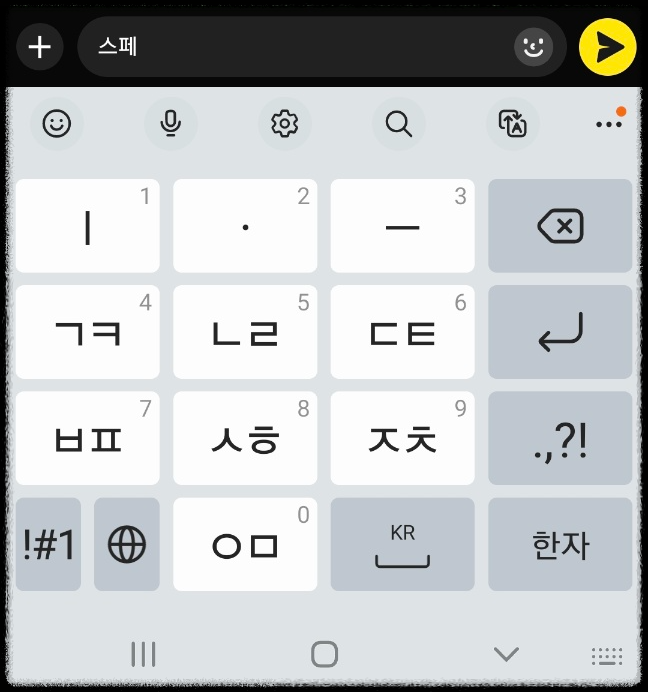
본인의 기호에 맞게 기능을 껐다가 켰다가 하실 수 있으니
편하신 대로 활용하시면 됩니다!
추억을 소환하는 다시 보고 싶은 명작 드라마 추천
목차 추억의 명작 드라마 소환시간이 흘러도 잊혀지지 않는, 마음속에 깊이 새겨진 드라마들이 있습니다.한때 시청률을 휩쓸며 큰 사랑을 받았던 이 드라마들은 왜 우리의 기억 속에 오래도
come-on-yo.tistory.com
알아두면 좋은 카페 커피 종류 총정리
목차 아메리카노 말고 다른 커피를 아시나요?돌체라떼? 비엔나? 콘파냐? 뭔 소리지?차이를 몰라서 그냥 주는 대로 마시거나 혹은 뭔지 몰라서 아메리카노만 드시고 계시지는 않나요?커피라고
come-on-yo.tistory.com
'IT 정보' 카테고리의 다른 글
| 엑셀 여러 시트에서 통합해서 검색하는 방법 (0) | 2025.01.12 |
|---|---|
| 엑셀 빈칸 한꺼번에 삭제하는 방법 (0) | 2025.01.12 |
| 구글 서치콘솔 설정 방법 상세 정리 (1) | 2025.01.08 |
| 블로그 저품질 미노출 될 때 해결 방법 (2) | 2024.12.19 |
| 엑셀 행 삽입 한꺼번에 하는 방법 (한꺼번에 줄 추가) (1) | 2024.12.03 |
| PC에서 인스타그램 동영상 간편 다운로드 (무료 다운로드 사이트) (3) | 2024.12.03 |



